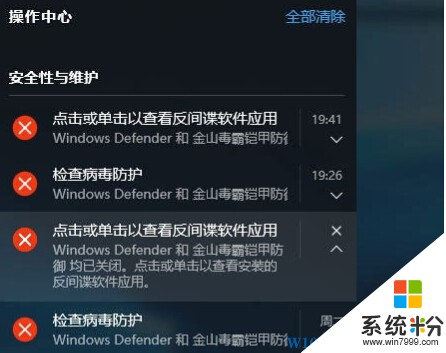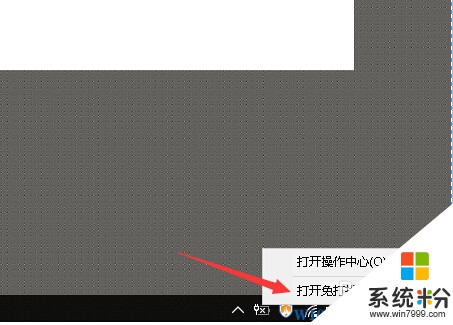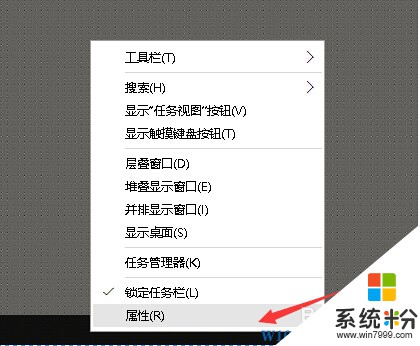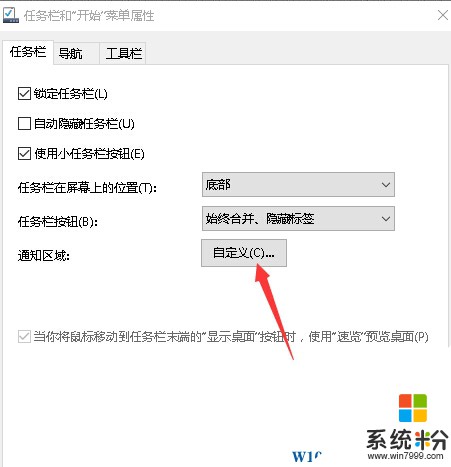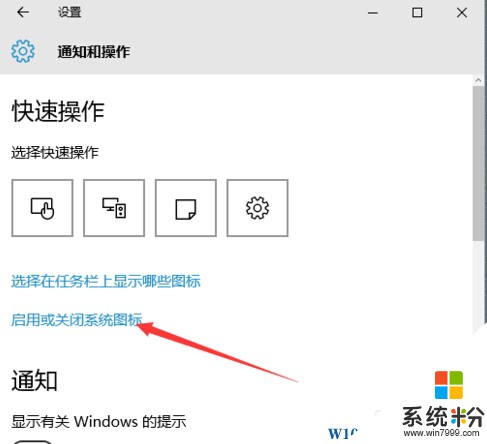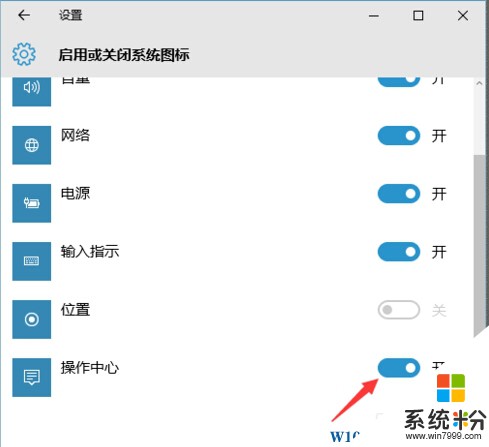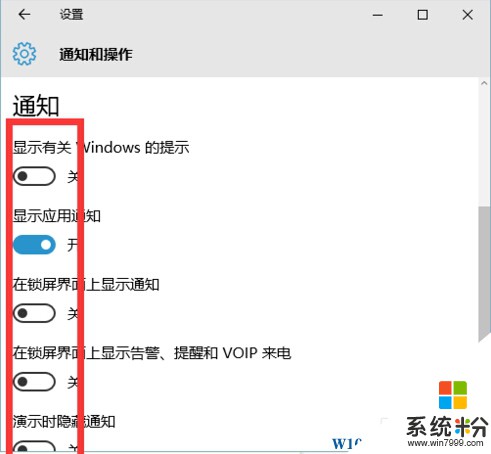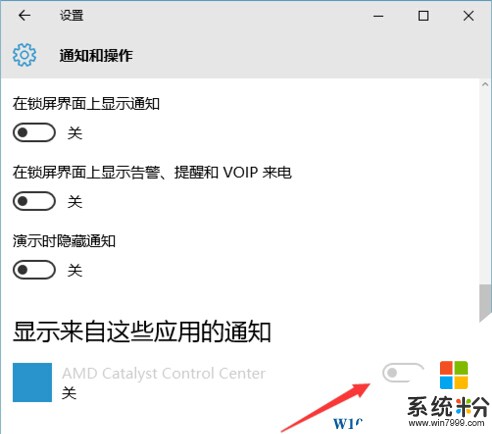在Win10係統中,操作中心變成了新的消息中心,時不時的會給我們發送一些消息,有係統本身的也有軟件的,雖然有時能提示用戶,不過win10的消息提示頻繁,占用了很大麵積,還需要經常清理,非常麻煩,而下麵小編就教大家關閉消息提醒的方法。
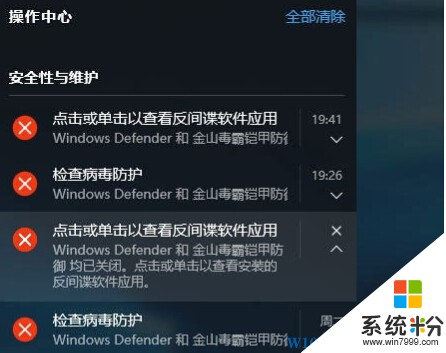
Win10係統可以自定義消息提示,下麵一起來看看如何操作:
1、首先需要點擊窗口右下角的消息提示圖標,單擊【打開免打擾時間】;
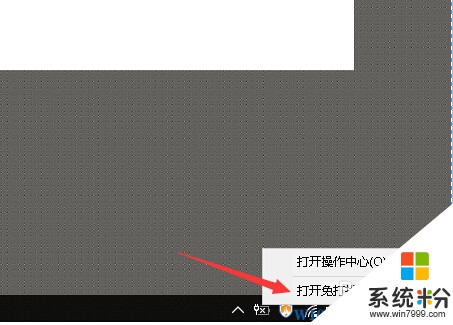
2、然後右擊任務欄,選擇【屬性】,如圖:
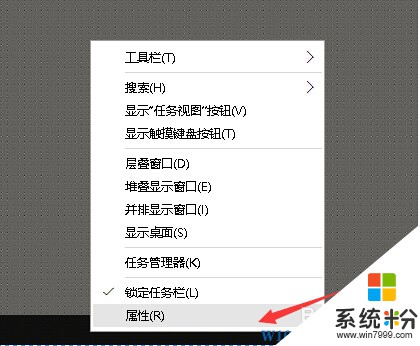
3、在屬性窗口中,有個通知區域,點擊【自定義】按鈕,win10 www.win7999.com 如下圖所示哈:
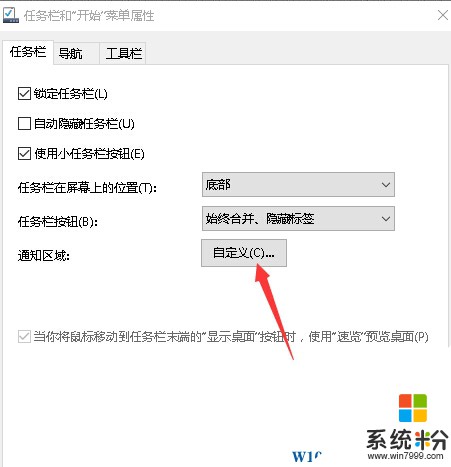
4、然後在彈出的設置窗口中,點擊【啟動或關閉係統圖標】選項,如圖
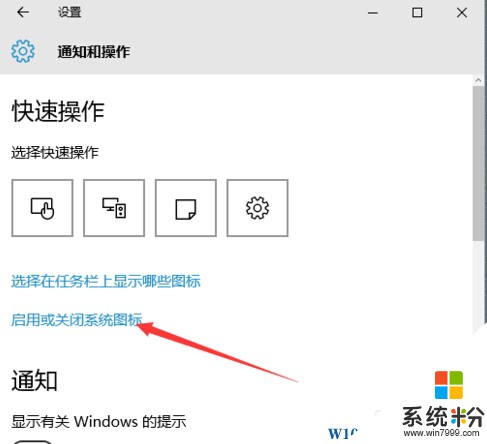
5、在啟用或關閉係統圖標中找到【操作中心】,將開關關閉
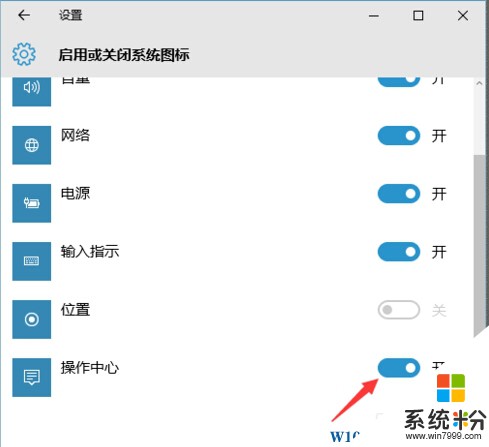
6、返回設置界麵將其餘提醒一個個關閉,和下圖一樣:
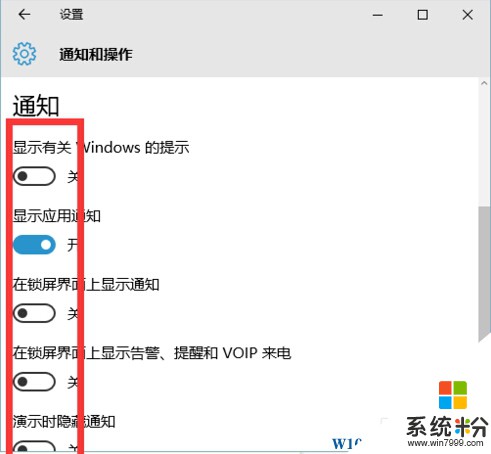
7、然後看看【顯示來自這些應用的通知關閉】下方有沒有一些軟件的通知,一並關閉了,這樣設置後一個提示都沒了
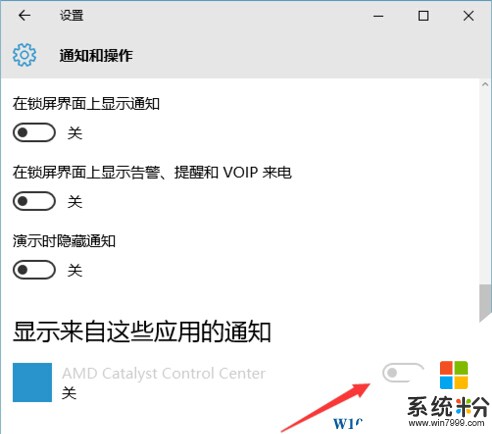
OK,全部設置到這裏就結束了~這樣在我們使用win10係統的時候就不會有煩人的提示再出來了!如果這個方法還不能解決你的問題,可以看下另一個方法:Win10係統屏蔽消息通知的方法